跟大家講解下有關如何做EXCEL記賬表格,相信小伙伴們對這個話題應該也很關注吧,現在就為小伙伴們說說如何做EXCEL記賬表格,小編也收集到了有關如何做EXCEL記賬表格的相關資料,希望大家看到了會喜歡。
第一步,在桌面建立一個EXCEL表格,并命名。

第二步,編輯內容,
圖1
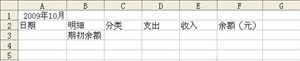
第三步,加邊框,并設置最合適的列寬。
1.設置邊框,選定要加邊框的地方-鼠標右擊-單元格格式,然后會設置成下圖的樣子,按確定。(其實可以用快捷方式 的,但是下拉的部分我沒有辦法截圖,所以就用下圖代替)
的,但是下拉的部分我沒有辦法截圖,所以就用下圖代替)
圖2
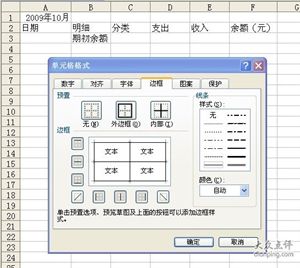
按完確定后的樣子:
圖3

為了美觀一點,我們把第一行合并單元格,選中A1-F1,按 (合并單元格)這個鍵。然后,把第二行的字體設置居中,并加粗。修改一下字體的大小。完成后的樣子:
(合并單元格)這個鍵。然后,把第二行的字體設置居中,并加粗。修改一下字體的大小。完成后的樣子:
圖4

2.下面我們來設置一下各列的格式
A列日期,選中A列-鼠標右擊-設置單元格格式-數字-日期-選擇你喜歡的樣子
圖5

B列,只需拉寬距離,因為要寫內容的,字體設置左對齊就可以了。
C列,先不動
D,E,F列,都選中,設置成貨幣格式,可以加RMB符號,也可以不加,這個隨意。設置如下圖:
圖6

全部設置好以后,我輸入點內容,給大家看看格式:
圖7
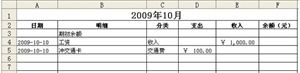
當然,這個字體,大小,格子寬度什么的,自己可以修改的。根據上圖,我們可以看到日期明細,支出,收入,只要我們打進去,他的格式就已經固定好了,很方便吧。
細心的人會問,怎么余額沒有呀。是的,我們現在來設置余額。
首先,第一次記賬的時候,盤點你身上的現金(比如說500元),把這個數字打進F3里面,然后F4=F3+E4-D4如下圖:
圖8

好了以后按回車,出結果:
圖9

結果出來后,不用每個格子都這樣設置,直接點下拉F4就ok了。如下圖:
圖10
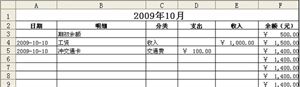
現在,我們在最后一行的明細寫合計,支出和收入用自動求和 做,如下圖:
做,如下圖:
圖11

按回車后的圖:
圖12
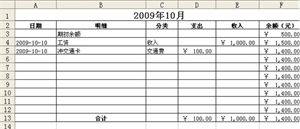
好啦,基本的框子就出來了。大家可以在上面記賬了。
上面的現金表格完成后,我們現在來做第二個表格:信用卡表格。這個就很簡單啦。幾乎沒有的可說的了。
1.
在表格1的右邊選十五行三列加上邊框(具體幾列幾行其實都隨意的)如下圖:

這張圖大了一點哈,主要是給大家看看具體位置,后面就不放大圖了,只放信用卡的這個表格。當然咯,如果你不想放在這個位置也可以的,這個不講究。
2.
第一行輸入:信用卡,并合并單元格
第二行輸入:上月消費金額,已經還款金額,卡內余額,此行文字居中
第三行暫時不動
第四行輸入:本月,消費金額,摘要或者明細,此行文字居中
然后最外面的邊框加粗
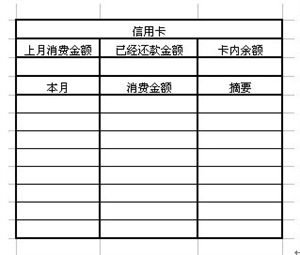
3.
我們來設置格式
首先,三欄都設置為貨幣格式,如下圖:
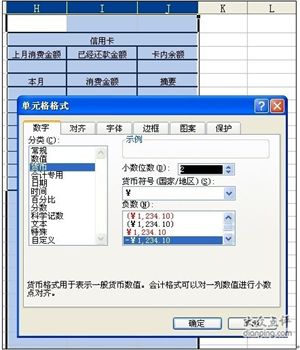
然后第三行的卡內余額下面一格(J4)設置公式=I4-H4
如下圖:
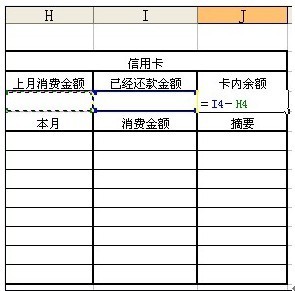
好了,現在我們打上內容來驗證一下,如下圖:
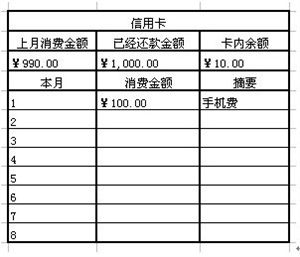
來源:卡飯網